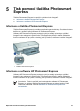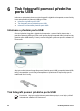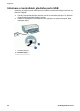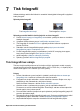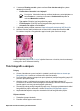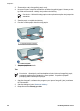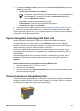User's Guide - Microsoft Windows 2000
Není-li tisková kazeta pro fotografický tisk dodávána s tiskárnou, lze ji zakoupit
samostatně.
Instalace tiskové kazety pro fotografický tisk
➔
Chcete-li nainstalovat tiskovou kazetu pro fotografický tisk, vyjměte černou kazetu
z tiskárny a poté nainstalujte tiskovou kazetu pro fotografický tisk do pravé části
kolébky tiskové kazety.
Poznámka Informace o způsobu instalace tiskové kazety naleznete v tématu
Pokyny pro instalaci. Chcete-li tiskovou kazetu zabezpečit po dobu, po kterou
není v tiskárně, postupujte podle následujících pokynů pro uchování.
Používání tiskové kazety pro fotografický tisk
1. Otevřete dialogové okno Vlastnosti tiskárny.
2. Klepněte na kartu Zkratky pro tisk.
3. V seznamu Zkratky pro tisk klepněte na možnost Foto tisk bez okrajů nebo Foto
tisk s bílými okraji.
4. V rozevíracím seznamu Kvalita tisku klepněte na možnost Normální nebo
Nejlepší.
Poznámka Maximální hodnoty rozlišení dosáhnete, pokud přejdete na
kartu Funkce a v rozevíracím seznamu Kvalita tisku klepněte na
možnost Maximální rozlišení.
5. V rozevíracím seznamu Typ papíru vyberte příslušný typ fotografického papíru.
6. Nastavte všechny další požadované možnosti tisku a klepněte na tlačítko OK.
Další nastavení barev
Pomocí dialogového okna Další možnosti barev upravte způsob zobrazování
vytištěných barev na fotografiích.
Změna nastavení možností v tomto okně způsobí, že se tisknuté barvy budou lišit od
barev zobrazených na monitoru počítače.
Určení dalších nastavení barev
1. Otevřete dialogové okno Vlastnosti tiskárny.
2. Klepněte na kartu Barva a potom klepněte na tlačítko Další možnosti barev.
Zobrazí se dialogové okno Další možnosti barev.
3. Můžete upravit následující nastavení:
– Chcete-li ovlivnit vzhled vytištěných barev, upravte hodnoty nastavení Jas,
Sytost a Barevný tón.
– Nastavením jezdců Azurová, Purpurová, Žlutá a Černá určíte úroveň každé
barevné složky v tisku.
Poznámka Změnu nastavení barev si můžete prohlédnout v poli Náhled.
4. Po dokončení nastavení barev klepněte na tlačítko OK.
5. Nastavte všechny další požadované možnosti tisku a klepněte na tlačítko OK.
Kapitola 7
28 HP Deskjet D4100 series